📄 想打印个文件,却发现打印机队列里卡着“一个文档待打印,原因为administrator”?
🔁 不论重启还是反复点“打印”,它都纹丝不动,就是不出纸。
别急,这其实是打印任务卡住了的典型表现,尤其是在 Windows 系统中非常常见。今天就来详细讲解这个问题的原因和4种最实用的解决方法,建议收藏备用!
为什么会出现“一个文档待打印,原因为administrator”?
这类问题通常是由于打印任务或服务出错,导致打印队列无法继续执行。常见原因包括:
🧱 打印任务被卡住或未清除;
🔌 打印机与电脑连接异常;
🧩 打印服务 Print Spooler 崩溃;
🧮 驱动损坏或版本过旧;
👤 打印任务权限问题,仅管理员账户可执行。
4个简单高效的解决方法
(一)清空打印队列并重启打印服务
这是最推荐的一步,99%打印任务卡死都能搞定!
步骤如下:
按下 Win + R,输入 services.msc 并回车,打开【服务管理器】;
找到 Print Spooler 服务,右键点击选择【停止】;
打开文件资源管理器,进入路径:
C:\Windows\System32\spool\PRINTERS
(如果系统提示权限,请点击继续)
删除此文件夹内所有文件(这些就是排队卡住的打印任务);
回到服务窗口,重新启动 Print Spooler 服务。
💡提示:执行完毕后,“一个文档待打印”的提示一般会立刻消失!
(二)重启打印机和电脑
如果系统资源冲突或驱动挂起,仅靠清队列也不行。建议直接:
关闭打印机电源,等待 10 秒;
电脑重启;
打开打印机后重新测试打印。
(三)检查打印机连接
📌 检查数据线是否插好:
USB接口:建议换一个USB口重插;
网络打印机:确认打印机与路由器/局域网连接正常,可用“打印机控制面板”中查看IP状态;
必要时可以使用【软领打印机驱动修复大师】中的“打印机连接”功能自动检测网络连接问题。
(四)使用软领打印机驱动修复大师修复驱动问题(推荐)
驱动异常也是导致打印任务卡住的重要原因!
推荐使用【软领打印机驱动修复大师】进行一键修复👇
使用步骤:
前往官网下载 ➤ https://www.wyouhua.com/printmaster
安装后打开软件,点击【智能修复】;
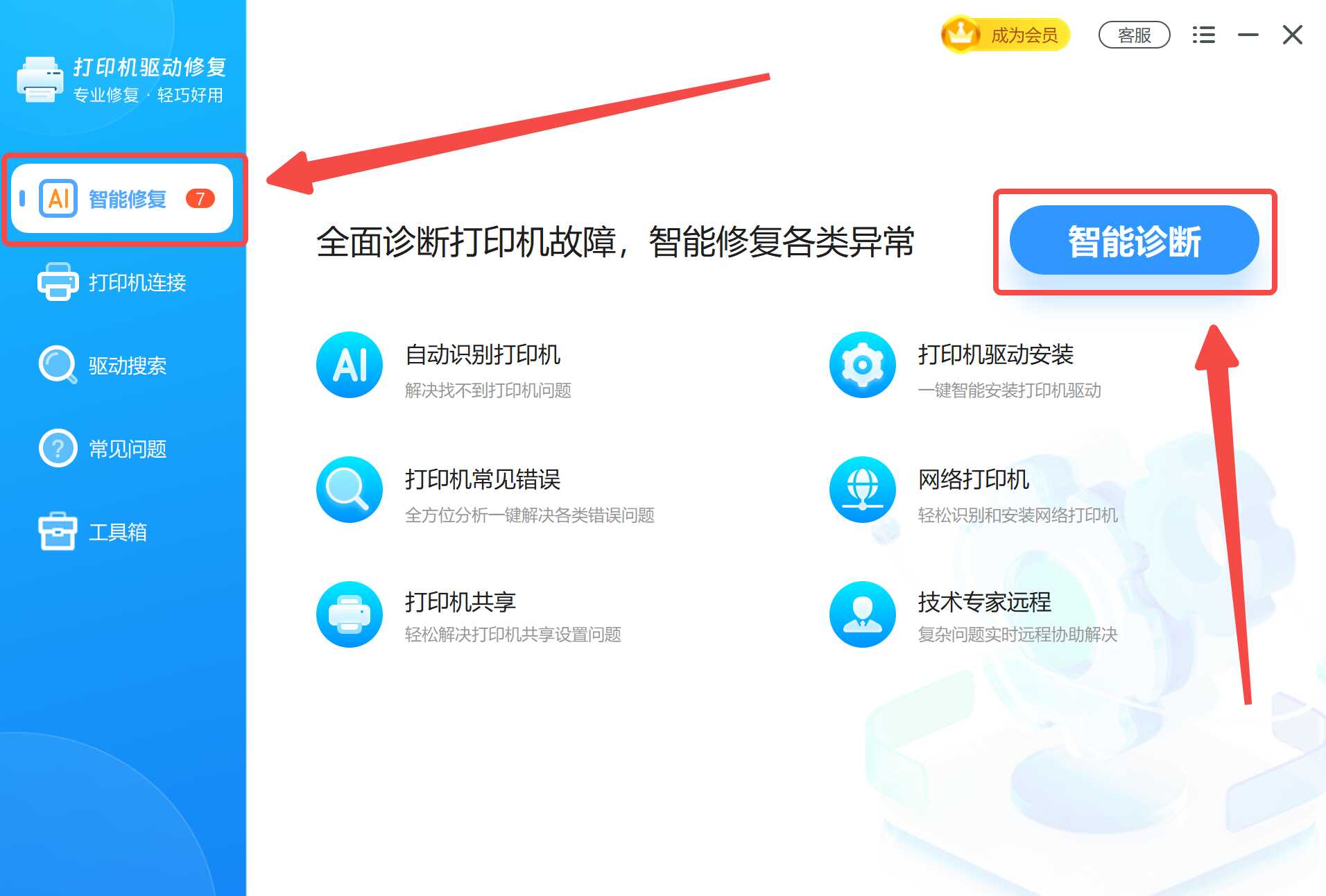
软件会自动扫描打印机驱动是否异常、任务是否卡死;
点击【一键修复】即可完成驱动重装+打印服务重启;
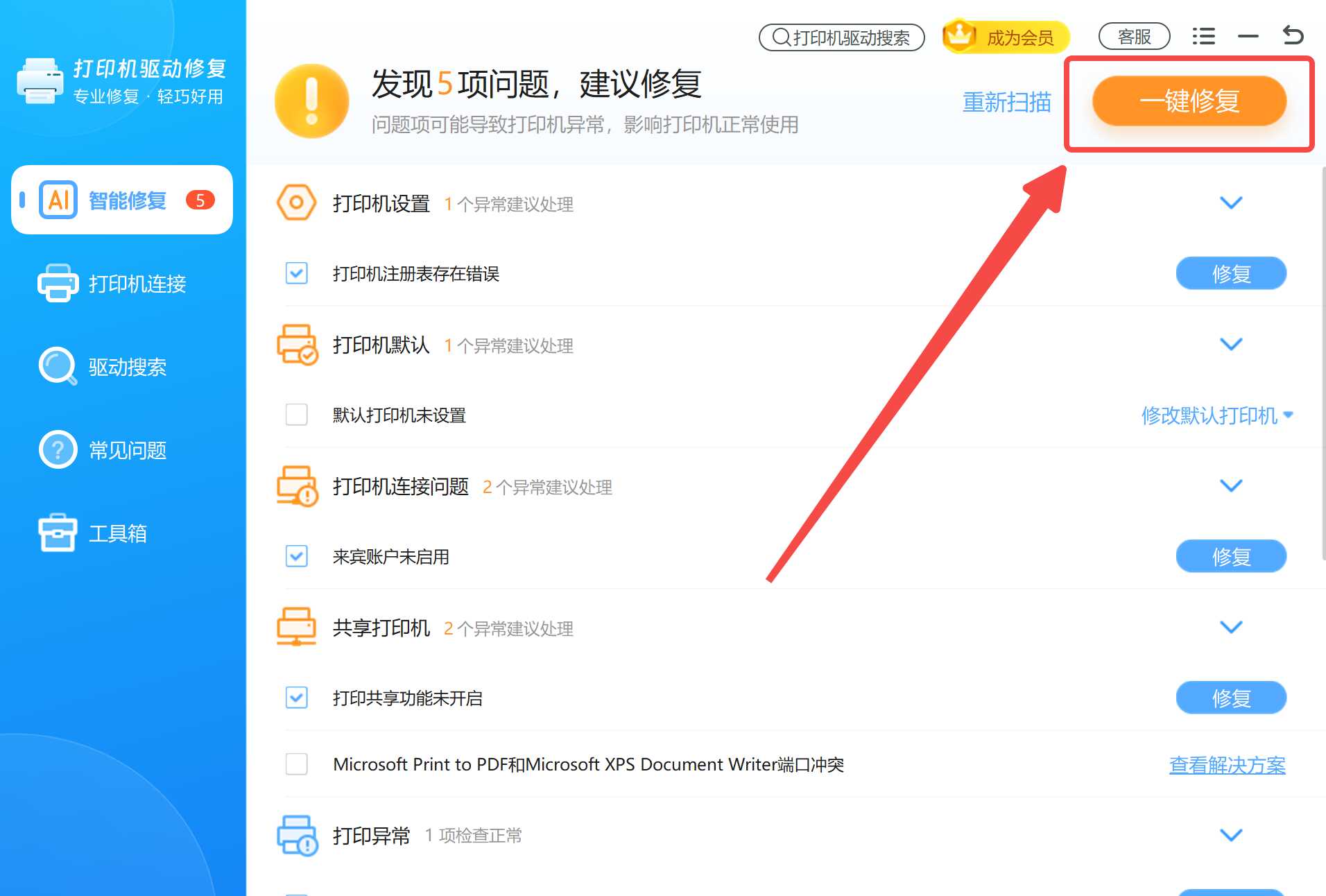
修复后建议重启电脑 + 打印机。
✅ 软件兼容惠普、佳能、爱普生、兄弟等主流打印机型号,支持 Win10/11 系统。
如何预防此类问题再次发生?
📝 日常使用打印机时建议注意以下几点:
不要频繁取消正在执行的打印任务;
打印失败后不要马上关机,优先清空打印队列;
定期使用【软领打印机驱动修复大师】检测驱动版本与服务状态;
对于办公场景,建议设置定时任务清理打印任务缓存。
如果还是解决不了?
如果你已经按照以上方法操作了,打印机依然卡在“一个文档待打印”的状态?
那建议直接联系【软领打印机驱动修复大师】中的 VIP客服工程师,我们提供专业远程诊断服务,快速定位根源,一步到位修复!
🔧 工具推荐回顾:
名称:软领打印机驱动修复大师
官网下载:https://www.wyouhua.com/printmaster
功能亮点:
一键修复打印服务
自动安装打印驱动
网络打印连接诊断
队列清理与系统兼容性检测




 提示
提示